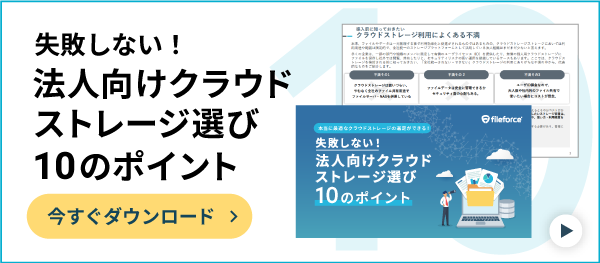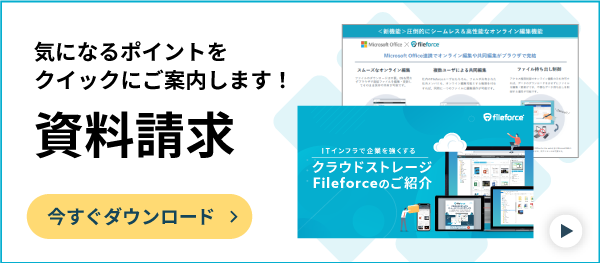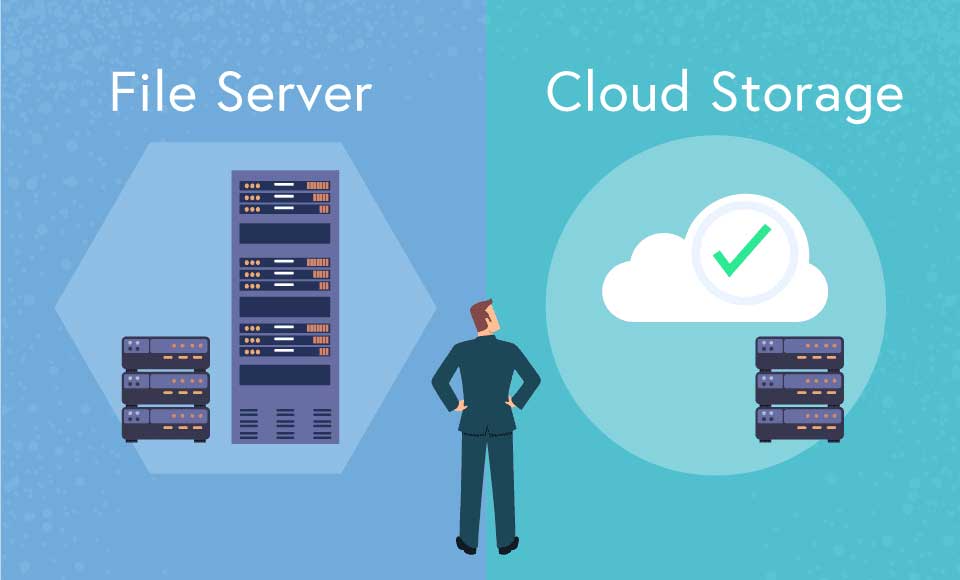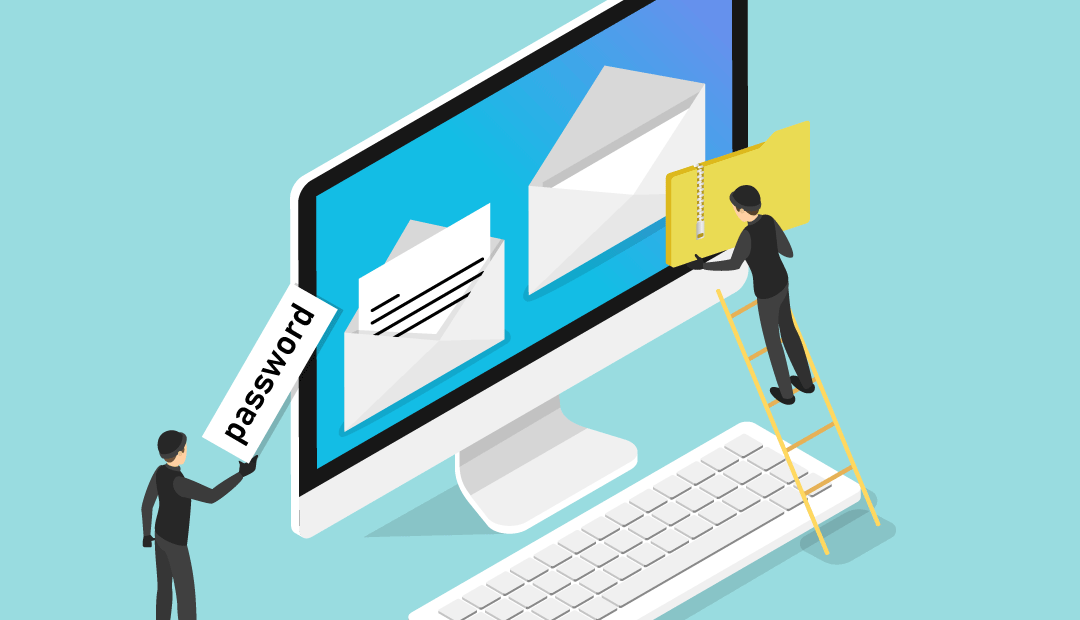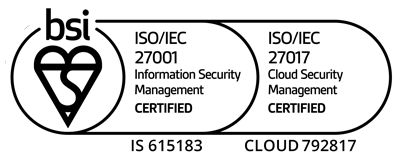共有フォルダで情報管理を円滑に。運用方法やオススメツールを紹介
- 公開日:
- 更新日:

目次
チームマネジメントで役立つ共有フォルダの運用方法や、情報管理におすすめのツールを紹介します。チームメンバー全員がやり方やルールを理解し、適切な方法を取ることで情報共有がスムーズになり、業務効率がアップするでしょう。
社内で共有フォルダを使うには?
共有フォルダとは、複数のメンバーがアクセスしてデータを閲覧・編集できるように設定したフォルダのことです 社内で業務に必要なファイルを簡単にシェアできるため、業務効率を大幅にアップさせることが可能です。まずは共有フォルダを使うための具体的な方法をみていきましょう。
PC内に共有フォルダを設定
もっとも簡単な方法は、社内のLANネットワークに組み込まれた任意のパソコン内のフォルダを共有フォルダとして設定することです。フォルダの共有設定をオンにすることで、LAN接続されている他のパソコンとファイル内のデータの共有が可能です 共有ファイルは少人数のチームでデータを共有するのに適していますが、任意のパソコンから簡単にフォルダにアクセスできるため、情報漏えいやデータ改ざんのリスクがあります。アクセス権限の付与や閲覧制限といったセキュリティ対策を行う必要があります。
社内サーバーを経由する
社内ネットワークにファイルサーバーを設置してファイルの共有を行う方法も、多くの企業で採用されています。パソコン内のフォルダを共有用に設定するのに比べて、大容量のデータのやり取りが可能です ネットワーク内のパソコンから容易にアクセスできるようになるため、セキュリティ対策としてアクセス権限の設定や、サーバーに不正アクセスやマルウェア対策用のプログラムをインストールする必要があります。
クラウドサービスを活用する
クラウドサービスを導入して、インターネット上の仮想ストレージを共有フォルダとして使う方法もあります 社内にサーバーを設置する必要がないため、運用コストやメンテナンス費用がかからず、インターネット環境さえあれば、どこからでも自由にアクセスできるがメリットです 近年、多くの企業が採用しているファイル共有方法ですが、サービスによってはセキュリティに問題がある場合もあります。導入する場合はセキュリティの強固な法人向けサービスを選ぶようにしましょう。
共有フォルダの特徴や注意点

次に、共有フォルダの特徴と注意点を簡単に解説します。
同時編集ができる
同時編集機能を備えているクラウドストレージなどの共有フォルダであれば、複数のメンバーが一つのファイルを同じタイミングで編集することができます メリットは、わざわざ各メンバーのパソコンにファイルをコピーすることなく、共有フォルダ内で編集作業が行えるため、作業効率が大幅に上がることです。文書ファイルやExcelをはじめとした表計算データなど、チームで一つの成果物を仕上げる場合に重宝します。
一方で、同時編集機能を備えていない「非同期型」の共有フォルダは、ネットワークの負担が少ないことや、セキュリティが強固なことがメリットです。どちらの共有フォルダが自社に適しているのかを見極めて、導入を検討しましょう。
大容量データでも受け渡しが簡単
メール添付ではやり取りできないような大容量ファイルをスムーズに送受信できるのも、共有フォルダの特長です。ネットワークの利用状況によって受け渡しの時間に差が出てしまいますが、USBメモリなどを使って物理的にデータをやり取りするのに比べると、効率的かつ素早く受け渡しができることは間違いありません ただし、セキュリティ対策は万全にしておく必要があります。特定のメンバーしかファイルを閲覧・編集できないようにアクセス権限は必ず設定しておきましょう。
共有フォルダを運用するルール作り

このように、必要なデータをスムーズに共有でき、設定によってはファイルの共同編集も可能になる共有フォルダですが、正しく管理するためにはルール作りが欠かせません 各自が自由にアクセスできる環境であるため、使い方のルールを定めておかないと、必要なデータを勝手に削除されてしまう場合や、誰が使っているのか分からないファイルが散乱してしまうことになるでしょう 企業によって設定すべきルールは変わってきますが、少なくとも以下のポイントはルールを作る上で押さえておく必要があります。
ライフサイクルを意識する
まず、各々のファイルのライフサイクルを意識することが重要です。文書データや表計算データなど、どんな形式のファイルであっても、次のライフサイクルを経ることで、最終的には削除されることになります。
- 発生:必要に応じてファイルが作成した段階
- 活用:目的に応じて作成したファイルが実際に使う段階
- 保管:活用時期が過ぎたものの、再び使う可能性があるため、すぐ閲覧できる状態で置いておく段階
- 保存:すでに利用しなくなったものの、法定の期間が満了するまで保存しておく段階(例:税務署類など)
- 廃棄:保存期間が過ぎた文章を適切に削除・廃棄する段階
共有フォルダ内のファイルが上記いずれの段階にあるのか、各メンバーがすぐに把握できるように整理しておくのがポイントです。
フォルダの階層に上限を設ける
フォルダ分けのルールとして、作成する階層に上限を設けておくことも大事です。フォルダの階層が深くなりすぎると必要なファイルが見つけづらくなり、作業の効率が落ちてしまう可能性が高いです フォルダは3階層までを上限とし、それぞれのフォルダに保存するファイル数も20個程度に抑えておくようにしましょう。
保存するファイル名の付け方をルール化する
保存しておくファイルの名前の付け方も、しっかりとルール化しておきましょう。各々のメンバーが自分勝手に名前を付けてしまうと、ファイルを作成した本人しか内容が分からず、結果としてフォルダ内が乱雑になってしまいます 作成したファイルはすぐに内容が分かる名前にするとともに、日付も入れておくのが基本的なルールです。日付の入れ方も「2021年1月22日」ならば「202_0122」など、一目でいつ作成されたかが分かるように記載方法をルール化しておきましょう。
共有フォルダを運用するクラウドサービス

共有フォルダを効率的に運用できるクラウドサービスをいくつか紹介しておきます。
世界的なシェアを誇る「Dropbox Business」
Dropbox Businessは、世界中で圧倒的な利用者数を誇るクラウドストレージ「Dropbox」のビジネス向けプランです。パソコンはもちろん、スマホやタブレット端末から自由にストレージにアクセスでき、まとまった画像や動画など、容量の大きいデータの管理も得意です Essentials・Business・Business Plus・Enterpriseの4つプランから選択でき、ストレージも3TBから利用できます。30日間の無料お試しが可能なので、実際に使用感を確かめてから本格的に導入するのもよいでしょう
※本記事に記載している会社名やサービス名は、各社の商標または登録商標です。
社内ナレッジ共有に特化「NotePM」
NotePMは社内で培われた業務ノウハウや製品マニュアルなどを共有するための社内wikiです。ウェブ上で簡単に文章作成でき、保存したファイルは形式に関わらず全文検索ができます。さらに組織の規模に応じて柔軟にアクセス制限ができるため、社外のメンバーとも安全にファイルの共有が可能です ビジネス規模に応じて多数のプランからサービスを選択できます。いずれのプランも無料トライアルが可能です
※本記事に記載している会社名やサービス名は、各社の商標または登録商標です。
企業ニーズに積極的にアジャスト「Fileforce」
Fileforceは強固なセキュリティと使いやすさに定評がある法人向けのクラウドストレージです。クラウドサービスのセキュリティを懸念する企業は多いですが、Fileforceの通信はすべてSSL/TLS暗号化によるHTTPS通信で、データ暗号化にも業界最高水準の強度をもつAES256が使われているため、機密データも安心して共有が可能です さらにフォルダ単位で個別にアクセス権限の設定が可能で、その内容もさまざまな項目を組み合わせて柔軟にカスタマイズできます。既存のアクセス権限の構造を踏襲することもできるので、これまでファイルサーバーを活用していた企業も、スムーズにクラウド環境への移行を実現できます
まとめ
社内で共有フォルダを使うための方法とメリット、そして効率的に共有フォルダを使うために必要となるルール作りについて解説しました。皆が簡単にアクセスできるフォルダを設置することで、情報共有がしやすくなり、必要なデータを簡単に受け渡しできるようになります 共有フォルダは多くの企業にとってチームマネジメントに欠かせない存在となっています。メンバー全員が使い方やルールを理解し、安全に運用できる環境を整えましょう。